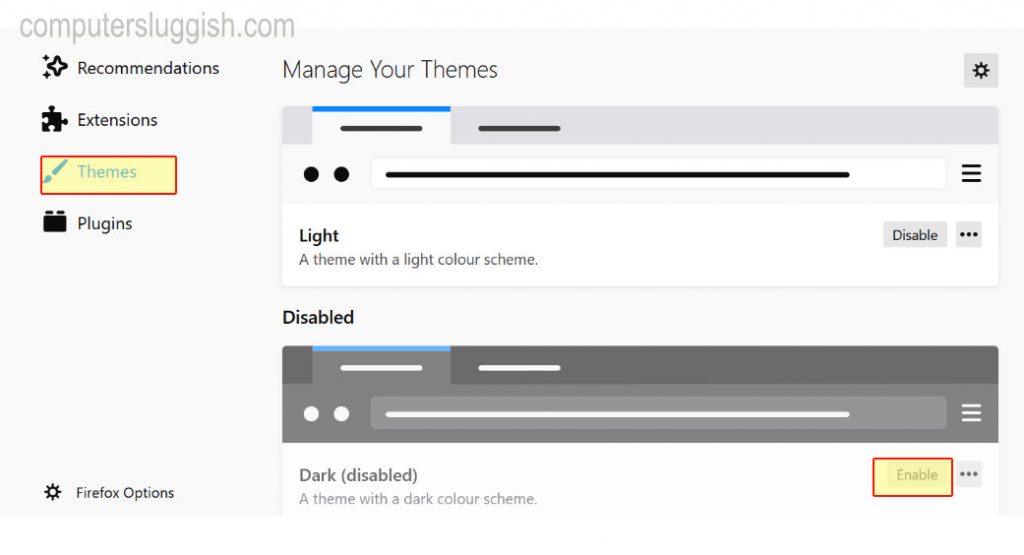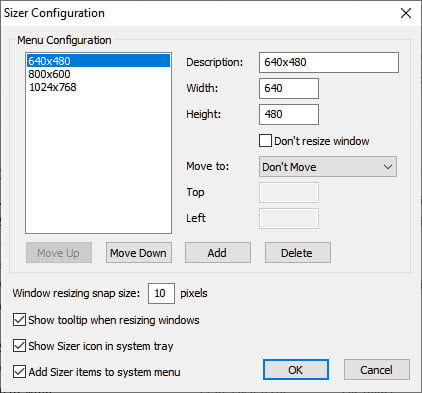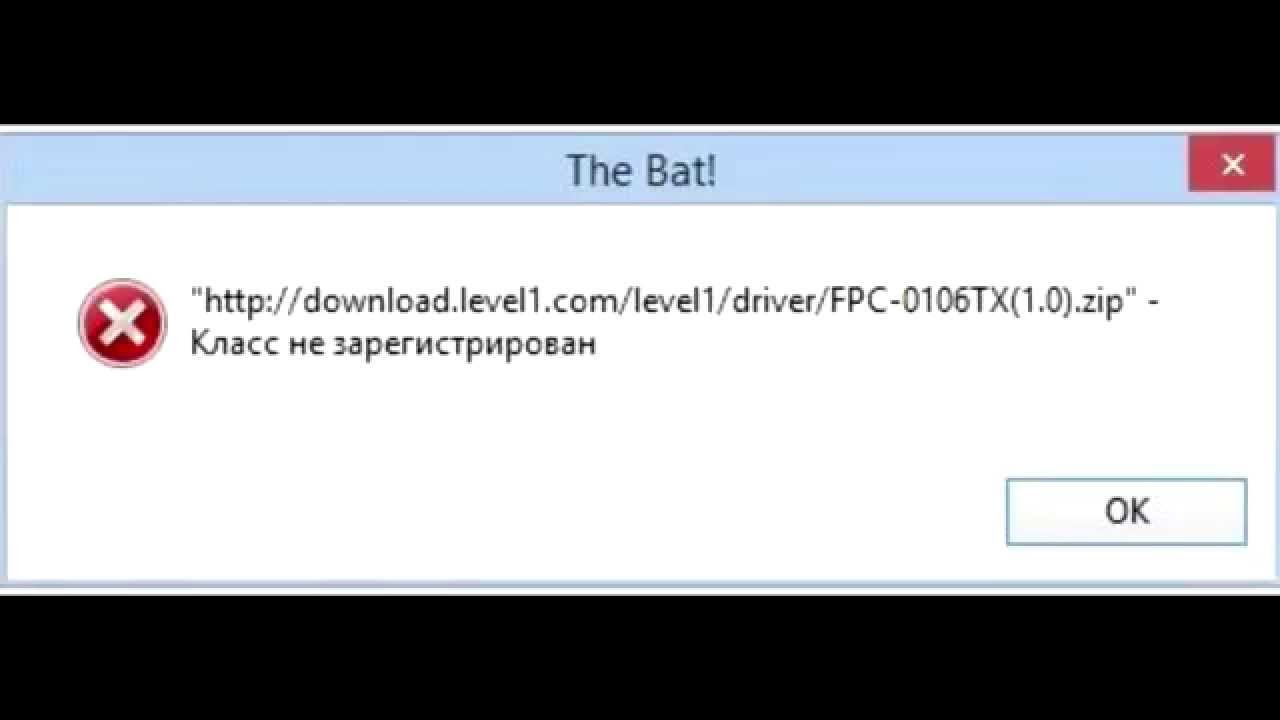
Если вы используете Google Chrome, класс не зарегистрирован — это очень раздражающая вас ошибка. Google Chrome является самым популярным веб-браузером в мире. Тем не менее, люди из разных уголков мира сталкиваются с различными проблемами при его использовании. Ошибка «Class Not Registered» возникает, когда вы пытаетесь получить доступ к файлу chrome.exe с помощью ярлыка. В основном с этой раздражающей проблемой сталкиваются пользователи Windows 10 и Windows 8.1. Но иногда с этой же проблемой сталкиваются и пользователи Windows 7. С помощью нескольких настроек в файле реестра Windows на вашем компьютере вы можете легко исправить ошибку.
Содержание
Чтобы исправить ошибку хрома, вы можете попробовать удалить Google chrome и установить его заново. Но это ничего не даст. Каждый раз, когда вы будете открывать Google Chrome, вы будете получать сообщение об ошибке. Если вы запустите Chrome непосредственно из exe-файла, вы можете не получить сообщение об ошибке. Но если вы попытаетесь запустить Chrome с панели задач Windows или с помощью ярлыка в меню «Пуск», вы получите сообщение об ошибке.
На самом деле, Google Chrome (а не установка из папки приложения) использует общесистемную установку. Чтобы исправить сообщение об ошибке, используйте Revo Uninstaller для удаления chrome.exe . Используйте расширенную функцию удаления, чтобы удалить все следы браузера Google Chrome. Теперь выполните чистую установку Google Chrome. Затем необходимо создать точку восстановления системы перед редактированием реестра Windows.
Решить ошибку Class Not Registered Error — Google Chrome
Нажмите Windows+R и введите ‘ regedit ‘ там.
В редакторе реестра найдите и удалите следующие записи:
HKEY_CLASSES_ROOT\Chrome HKLM\Software\Classes\Chrome (all of it) HKCU\Software\Classes\Chrome (all of it) HKLM\Software\Classes\ChromeHTML\open\command\DelegateExecute HKCU\Software\Classes\ChromeHTML\open\command\DelegateExecute
Перезагрузите компьютер с Windows, чтобы Google Chrome открывался без ошибок. Ошибка может возникать при самостоятельном обновлении Chrome.
Удалить файлы реестра можно с помощью командной строки. Для этого нужно запустить командную строку от имени администратора и использовать команду, указанную ниже:
REG DELETE HKEY_CLASSES_ROOT\Chrome REG DELETE HKLM\Software\Classes\Chrome REG DELETE HKCU\Software\Classes\Chrome REG DELETE HKLM\Software\Classes\ChromeHTML\open\command\DelegateExecute REG DELETE HKCU\Software\Classes\ChromeHTML\open\command\DelegateExecute
Вы можете создать файл реестра и установить его, чтобы обойти ошибку Google Chrome class not registered .
Windows Registry Editor Version 5.00 [HKEY_CLASSES_ROOT\ChromiumHTM\shell\open\command] "DelegateExecute"=- [HKEY_CLASSES_ROOT\Chromium\.exe\shell\open\command] "DelegateExecute"=- [HKEY_CLASSES_ROOT\Chromium\.exe\shell\opennewwindow\command] "DelegateExecute"=- [HKEY_CLASSES_ROOT\Chrome\.exe\shell\open\command] "DelegateExecute"=- [HKEY_CLASSES_ROOT\Chrome\.exe\shell\opennewwindow\command] "DelegateExecute"=- [HKEY_CLASSES_ROOT\ChromiumHTM\shell\open\command] "DelegateExecute"=-
Удаляя ключи реестра, вы фактически удаляете идентификатор приложения Chrome. Во время автоматического обновления Chrome ключи реестра генерируются автоматически. Вам придется удалить эти ключи реестра еще раз.
Если процесс не будет успешным, вам нужно удалить ярлык хрома в меню Пуск или на начальном экране и снова закрепить ярлык, перейдя в следующее место:
C:\Users\username\AppData\Local\Google\Chrome\Application
Запуск Chrome.exe с помощью командной строки для исправления ошибки Class Not Registered
Когда вы удаляете ключ реестра для исправления ошибки, это всегда дает временное решение. Используя командную строку, вы можете запустить браузер Chrome, не получив никакой ошибки.
Создайте файл с именем chrome_launcher.bat .
Напишите в нем следующий сценарий:
start /d "C:\Program Files (x86)\Google\Chrome\Application\" chrome.exe exit
{Используйте другую директорию, если вы установили chrome в другую директорию}.
Теперь запустите bat-файл для запуска chrome.
Иногда возникают ошибки, связанные сDLL вызывают сообщение об ошибке типа «класс не зарегистрирован». Чтобы решить эту проблему, введите следующую команду и перерегистрируйте все DLL-файлы.
FOR /R C:\ %G IN (*.dll) DO "%systemroot%\system32\regsvr32.exe" /s "%G"
Примечание: Вы должны выполнить эту команду с правами администратора. Вы получите несколько сообщений об ошибках во время выполнения, и ваша система будет отключена на несколько минут, пока вы будете выполнять команду.
После успешного завершения просто перезагрузите компьютер, и если вам повезет, вы больше не получите сообщение Google Chrome «класс не зарегистрирован».
Как исправить ошибку Chrome.exe «Class Not Registered» в Windows 10, Windows 8.1 и Windows 7
Я уже рассказывал о том, как обойти надоедливую ошибку class not registered браузера Google Chrome. Пользователь Windows 10/8.1/7 может временно решить проблему, удалив несколько значений реестра. Однако если вы хотите получить постоянное решение проблемы, вам необходимо создать новый файл ярлыка и удалить существующий. Давайте посмотрим, как это сделать.
- Закройте браузер Google Chrome и убедитесь, что вы удалили все ярлыки браузера chrome с панели задач Windows.
- Найдите exe-файл chrome:
C:\Program Files (x86)\Google\Chrome\Application
- Щелкните правой кнопкой мыши на файле chrome.exe и выберите «создать ярлык», чтобы создать новый значок ярлыка.
- Щелкните правой кнопкой мыши на значке ярлыка и выберите «свойства».
- Добавьте ‘ C:\Windows\explorer.exe ‘ в качестве префикса к целевому пути.
- Нажмите на «Применить» » «OK».
- Перетащите иконку по адресупанели задач, чтобы закрепить его.
- Теперь запустите chrome.exe, не получив ошибку Google chrome class not registered. Читайте также: Устранение проблем с магазином Windows
Некоторые современные ОС поддерживают закрепление Chrome на панели задач Windows без изменения целевого пути ярлыка. Тем не менее, попробуйте пошагово все возможные решения, и вы обязательно устраните ошибку «Класс не зарегистрирован». Не забудьте оставить заметку, если вы нашли лучшее решение.